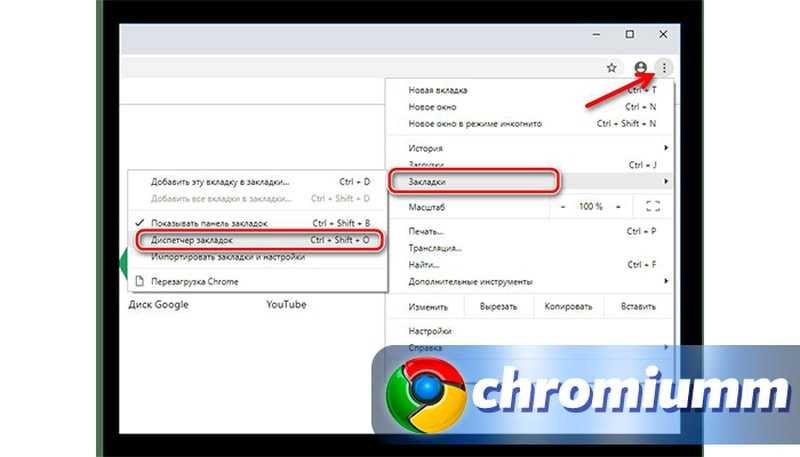Сами по себе открываются сайты: как исправить появление рекламы, что делать
Содержание
как исправить появление рекламы, что делать
Содержание
Причины проблемы
Как исправить?
Проверка и очистка компьютера
В Google Chrome
В Opera
В Mozilla Firefox
В Яндекс Браузере
Рекламные вирусы с каждым днем становятся более агрессивными. Если раньше только переходя с сайта на сайт мы могли видеть рекламные баннеры, то сейчас открываются сайты сами по себе. Давайте выясним, как исправить эту проблему и полностью очистить компьютер от нежелательных программ.
Причины проблемы
Даже не подозревая о потенциальной опасности, пользователь может собственноручно согласиться на установку опасного приложения. На сегодня существует три основных пути заражения ПК:
- Рекламные баннеры.
 Если вы случайно кликнули на анимированное окно, после чего открылось несколько вкладок с непонятным содержимым – скорее всего ваш браузер уже заражен. Это рекламный скрипт, который меняет настройки браузера и провоцирует произвольное открытие рекламных вкладок без согласия пользователя.
Если вы случайно кликнули на анимированное окно, после чего открылось несколько вкладок с непонятным содержимым – скорее всего ваш браузер уже заражен. Это рекламный скрипт, который меняет настройки браузера и провоцирует произвольное открытие рекламных вкладок без согласия пользователя. - Бандлинг. Данный способ заражения рассчитан на пользователей, которые не читают пользовательское соглашения перед установкой софта. Владельцы файлообменников «вшивают» в установочные пакеты рекламное ПО, дабы заработать на неопытности людей.
Внимание! Обращайте внимание на лицензионное соглашение продукта и устанавливайте программы только из официальных источников.
- Маскировочное заражение. Здесь причина в невнимательности. После скачивания объекта всегда обращайте внимание на расширение загруженного файла. Если это .exe – скорее удалите объект и ни в коем случае не запускайте его.
Как исправить?
Процесс очистки ПК условно разбивается на два этапа: лечение операционной системы и сброс настроек браузера.
Проверка и очистка компьютера
Рассмотрим самый мощный способ:
- Закройте открытые программы.
- Удалите все из папки Temp в директории C:\Users\Администратор\AppData\Local\Temp.
- Удалите софт, после установки которого сайты начали открываться сами по себе.
- Установите CCleaner, Dr.Web CureIt! и AdwCleaner.
- После запуска AdwCleaner нажмите кнопку «Сканировать» и дождитесь окончания сканирования ПК. Далее кликните «Очистка».
- Выполните глубокое сканирование системы с помощью Dr.Web CureIt!. При обнаружении угроз вылечите их следуя подсказкам антивируса.
- Очистите битые записи в Windows-реестре с помощью CCleaner.
В Google Chrome
В данном браузере выполните следующее:
- Перейдите в «Параметры» – «Настройки».
- Прокрутите страницу вниз и нажмите «Показать дополнительные настройки».
- Теперь снова пролистайте до конца и кликните «Сброс настроек».
- Подтвердите действие и закройте браузер.

- С помощью ПКМ вызовите свойства ярлыка на рабочем столе.
- Удалите ссылки в поле «Объект», если такие имеются.
Совет! Рекомендуется обратить внимание на статью: «Checkers: как избавиться от рекламного вируса?»
В Opera
Здесь нужно:
- Открыть «Меню» – «О программе».
- В появившемся окне найти путь, по которому хранятся пользовательские данные.
- Удалить все содержимое папки.
- Удалите посторонние ссылки в свойствах ярлыка браузера, повторив шаги 5-6 из инструкции про Google Chrome.
В Mozilla Firefox
В FF сделайте следующее:
- Перейдите в «Параметры» – «Справка».
- Кликните «Информация для решения проблем».
- На открывшейся странице нажмите «Очистить Firefox».
- Подтвердите полный сброс настроек.
- Проверьте ярлык приложения как в предыдущих пунктах.
В Яндекс Браузере
Способ похож на инструкцию с Google Chrome:
- Перейдите в «Параметры» – «Настройки».

- Опуститесь вниз страницы и нажмите на кнопку «Сбросить настройки».
- Подтвердите действие и дождитесь окончания операции.
На этом все. Теперь вы знаете, почему открываются сайты сами по себе и как это исправить. Если инструкция не помогла – пишите в комментариях, мы постараемся помочь в решении проблемы.
Популярное за неделю
Обзор процесса Pythonw.exe
Существует множество языков программирования, которые используются для написания разного рода приложений. Если не вдаваться в технические подробности, то для работы каждой программы нужны библиотеки…
Настройка Proxy в Telegram
В связи с блокировкой мессенджера на территории РФ, вопрос «как настроить прокси в телеграмме ios и android» остается актуальным. Рассмотрим подробнее способы настойки промежуточного…
18622
Создание базы данных в MS Access 2007: пошаговая инструкция
В современном мире нужны инструменты, которые бы позволяли хранить, систематизировать и обрабатывать большие объемы информации, с которыми сложно работать в Excel или Word.
Подобные хранилища используются…
как исправить в Яндекс Браузере, Опере, Гугл Хром, Internet Explorer
Часто пользователи интернета сталкиваются с тем, что сайты открываются сами по себе, ниже мы разберемся что делать и как исправить данную проблему в браузере Опера, Мозила, Internet Explorer и Гугл хром. Чаще всего такая проблема является следствием работы скачанного по неосторожности расширения или программы. Хотя иногда она может указывать и на то, что ваш ПК заражён вирусом. Данная статья расскажет вам, почему открываются сайты сами по себе, как исправить данную проблему в браузере Opera, Mozilla Firefox, Internet Explorer и Google Chrome и как избежать повторного заражения вирусом.
Содержание
- 1 Как проявляет себя проблема
- 2 Открываются сайты сами по себе, как исправить и что нужно делать в первую очередь
- 3 Как исправить проблему в Google Chrome (Гугл Хром)
- 4 Решение проблемы для браузера Opera (Опера)
- 5 Как обнаружить и убрать ссылку из ярлыка
- 6 Браузер открывается сам по себе с рекламой, что делать: видео
- 6.
 1 Похожие статьи:
1 Похожие статьи:
- 6.
Как проявляет себя проблема
Данная проблема имеет довольно большой спектр действий. Новые страницы могут появляться сами по себе, при попытке перейти на другой сайт, при запуске браузера, а иногда они сами запускают браузер и выводят страницу сайта на экран.
При этом, выводимые страницы могут быть как безопасными для системы, так и небезопасными. Некоторые сайты могут нанести вред вашему ПК, заражая его вирусами или автоматически скачивая различного рода ПО. Кстати, в одной из прошлых статей мы уже рассматривали как быстро, легко и бесплатно почистить компьютер от вирусов, рекомендую ознакомиться со статьей и почистить свой компьютер от вирусов, если они есть.
Далее мы с вами рассмотрим способы исправления данной проблемы для браузеров Opera, Mozilla Firefox, Internet Explorer и Google Chrome.
Открываются сайты сами по себе, как исправить и что нужно делать в первую очередь
Если однажды вы обнаружите, что при работе с браузером у вас начали всплывать непонятные сайты сомнительного характера, то первое что нужно делать в такой ситуации это найти источник проблемы и устранить его.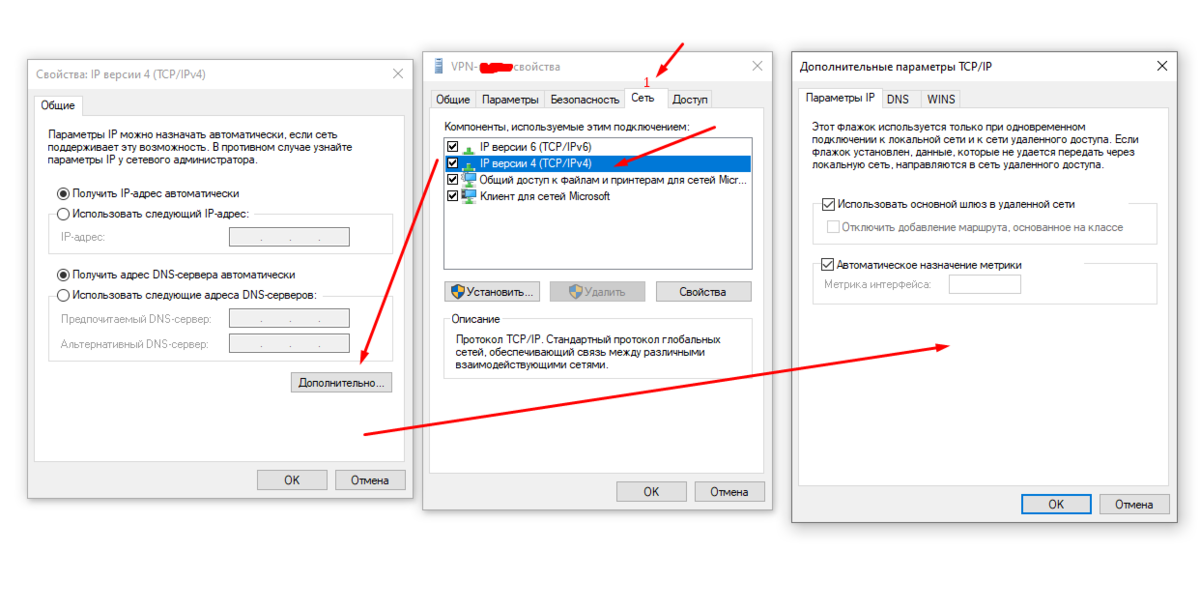
Как уже говорилось ранее, источником проблемы могут быть вирусы и стороннее ПО. Начать лучше со сканирования компьютера антивирусом, так как вирусы могут быть куда опаснее любых программ и избавляться от них нужно в первую очередь. Если сканирование не выявит угроз, то значит дело в приложениях или расширениях.
Если проблемы появились только с одним из браузеров, то, скорее всего, дело в расширениях. Возможно, вы недавно устанавливали новые расширения или же оно было скачано случайно (многие пользователи даже не замечают, как устанавливают очередное расширение из всплывающего окна), в любом случае вам нужно найти список установленных расширений и внимательно просмотреть его. Часто система сама подсказывает, какие расширения стоит удалить, отмечая их восклицательными знаками. Если вам так и не удалось найти причину, то попробуйте удалять по одному расширению и смотрите, исчезнет ли проблема.
Если же недуг поразил сразу все браузеры, а вирусов на ПК нет, то здесь дело точно в недоброкачественном ПО.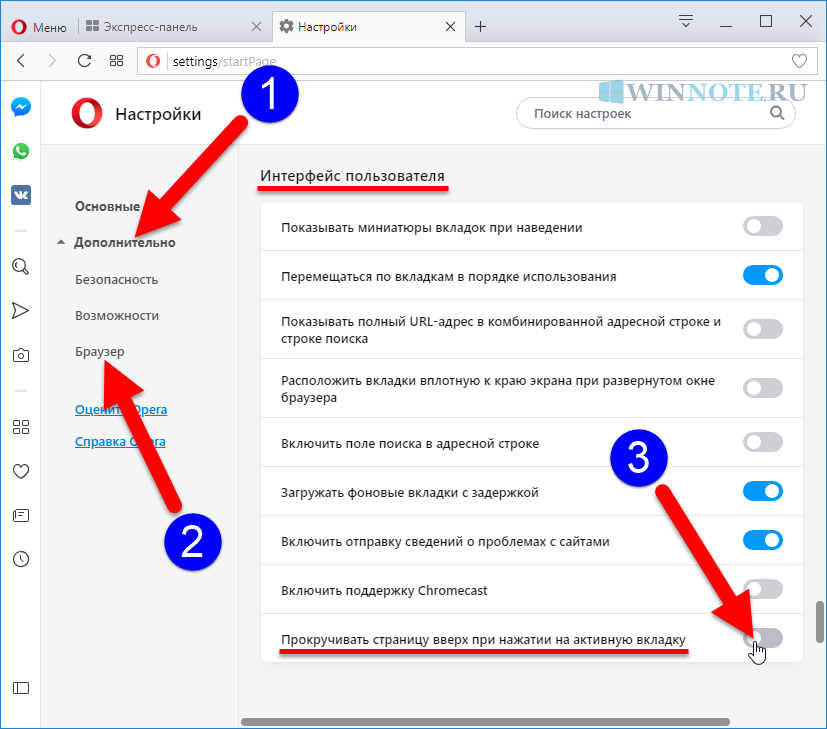 Очень часто программы устанавливаются на компьютер без ведома его владельца, а потому начать проверку стоит с раздела “Программы и компоненты” в панели управления. Изучите все программы установленные на вашем ПК, некоторые из них могут быть системными и будут незнакомы вам, а потому прежде чем удалять что-либо лучше поискать в интернете информацию о программе. Без раздумий можно удалять лишь те названия которых состоят из непонятного набора букв и символов.
Очень часто программы устанавливаются на компьютер без ведома его владельца, а потому начать проверку стоит с раздела “Программы и компоненты” в панели управления. Изучите все программы установленные на вашем ПК, некоторые из них могут быть системными и будут незнакомы вам, а потому прежде чем удалять что-либо лучше поискать в интернете информацию о программе. Без раздумий можно удалять лишь те названия которых состоят из непонятного набора букв и символов.
Сделав всё, как написано выше, вы с большой вероятностью устраните источник проблем. Но на этом ваша работа не заканчивается, ведь вам ещё нужно устранить все последствия, ведь даже после удаления вредоносных файлов в вашем браузере открываются сайты сами по себе.Что делать для этого читайте дальше.
Как исправить проблему в Google Chrome (Гугл Хром)
Если вы пользуетесь браузером Google Chrome,и в какой-то момент вместо стартовой страницы у вас начинают появляться различные рекламные сайты, то вот, что нужно делать, чтобы исправить это:
- Для начала откройте браузер и откройте меню в верхнем правом углу окна.

- В данном меню выберите пункт “Настройки”.
- Затем найдите раздел “Начальная группа”.
- В данном разделе у вас, скорее всего, будет выбран пункт“Следующие страницы”; напротив него вы увидите ссылку “Добавить”, нажмите на неё.
- Вы попадёте на страницу, где будут указаны адреса всех сайтов открывающихся вместе с вашим браузером, удалите их.
- После этого вы можете указать адрес сайта, который хотели бы видеть при запуске браузера или же вернуться обратно в раздел “Начальная группа”и выбрать один из предложенных там вариантов.
- После этого удалите ярлык браузера с рабочего стола и создайте его заново.
После этого проблема должна исчезнуть. Если ярлыки браузера есть в меню “Пуск” или закреплены на панели задач, то их также нужно пересоздать.
Решение проблемы для браузера Opera (Опера)
Если при запуске браузера Operaвы видите различные рекламные сайты, то вот как вернуть всё обратно:
- Для начала откройте браузер и нажмите на значок Operaв верхнем левом углу.

- После этого перед вами появится всплывающее меню, в котором вам нужно будет выбрать пункт “Настройки”.
- Затем найдите раздел “При запуске”; помочь вам в этом может строка поиска, которая находится в верхнем правом углу окна настроек.
- В данном разделе нажмите на надпись “Задать страницы”.
- Перед вами появится список из сайтов, удалите их все.
- Затем можете добавить адрес, на который хотите попадать при запуске браузера или выбрать один из вариантов, предложенных в разделе “При запуске”.
- В конце удалите ярлык браузера с рабочего стола, а затем создайте его по новой.
Вот и всё, после этого проблема должна быть устранена.
Как обнаружить и убрать ссылку из ярлыка
Иногда изменения заставляющие браузер открывать различные сайты вносятся прямо в файл-приложение браузера.Чтобы исправить это, сделайте следующее:
- Нажмите правой кнопкой на ярлык браузера.

- В появившемся после этого меню выберите пункт “Свойства”.
- Затем откройте вкладку “Ярлык”.
- Здесь вы увидите категорию “Объект”, а напротив неё адрес файла; если в конце данного адреса будет прописан адрес сайта, это указывает на внесение модификаций.
- Затем нажмите на кнопку “Расположение файла”, которая находится чуть ниже.
- Вы попадёте в папку, где будет храниться файл-приложение вашего браузера; проделайте с ним первые три шага инструкции.
- Теперь удалите из адреса всё лишнее (адрес должен заканчиваться на “.exe”).
- Нажмите кнопку “Применить”, а затем “OK”.
- После этого удалите ярлык с рабочего стола и замените его на новый.
После того как вы выполните данную инструкцию, нужно обязательно пересоздать все изменённые ярлыки в любых папках, меню “Пуск” и закреплённые на панели задач. Ярлыки, которые вы не удалите, будут по-прежнему содержать всплывающие сайты или перестанут работать.
Браузер открывается сам по себе с рекламой, что делать: видео
Теперь вы знаете, почему открываются сайты сами по себе, как исправить это и чтобы в дальнейшем не допустить появления проблемы будьте внимательны при использовании интернета. Не посещайте сомнительных сайтов, не скачивайте подозрительные файлы и старайтесь поменьше переходить через сторонние ссылки и тогда данная проблема вас никогда не коснётся.
Благодарим за интерес к статье «Что делать, если сайты открываются сами по себе: как исправить в Яндекс Браузере, Опере, Гугл Хром, Internet Explorer». Если она оказалась полезной, то просьба сделать следующее:
- Поделитесь с друзьями с помощью кнопки социальных сетей
- Напишите комментарий внизу страницы — поделитесь советами, выскажите свое мнение
- Посмотрите ниже похожие статьи, возможно, они окажутся вам полезны
Всего вам доброго!
Поделиться с друзьями:
Твитнуть
Поделиться
Поделиться
Отправить
Класснуть
Adblock
detector
Страницы открываются сами по себе на моем мобильном телефоне Android: как это исправить
В конце концов, пользователи обычно посещают много страниц, чтобы узнать , иногда некоторые из них не показывают безопасность при просмотре.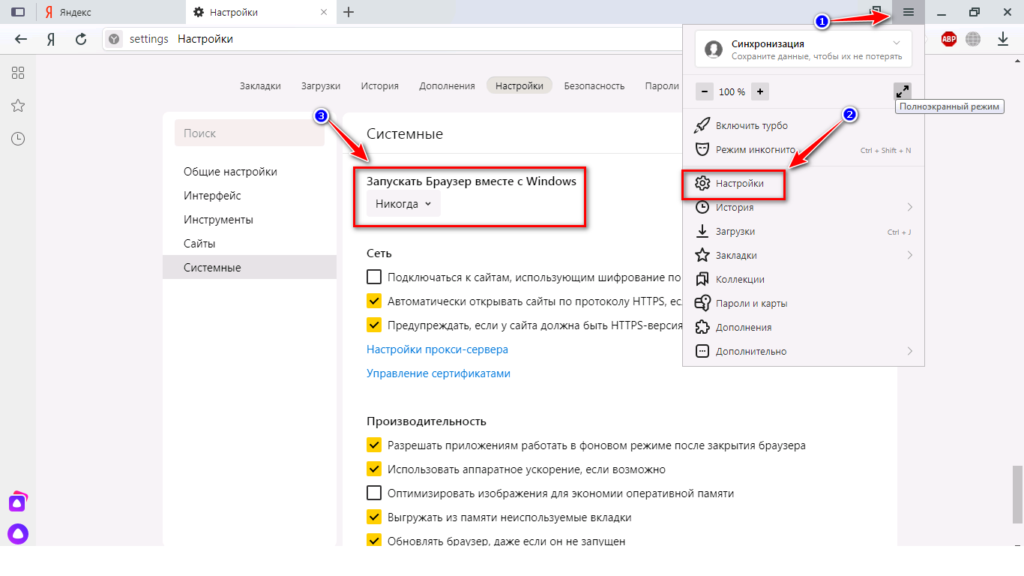 Если вы один из тех, кто переходит через тот, у которого нет этого параметра, вы можете быть скомпрометированы, хотя так будет не всегда.
Если вы один из тех, кто переходит через тот, у которого нет этого параметра, вы можете быть скомпрометированы, хотя так будет не всегда.
Советы экспертов основываются на здравом смысле, поэтому всегда рекомендуется учитывать веб-сайты, к которым вы обращаетесь, и смотреть, влияют ли они на ваше устройство или нет. Телефоны стали важным инструментом при выполнении практически любой задачи, даже на компьютере.
Если страницы открываются сами по себе на Android , у этого есть решение, и нужно потратить немного времени, чтобы решить эту проблему, которая может пойти дальше. Когда они открываются, это может быть вызвано множеством причин, включая вредоносное ПО, вирусы или то, что вы установили вредоносное приложение, не зная об этом.
Статья по теме:
Android не распознает USB, только зарядка: как исправить
Возможная причина, по которой страницы открываются сами по себе
То, что страницы открываются в одиночку на вашем мобильном телефоне, может быть вызвано несколькими причинами . Первый — вы посетили страницу с вредоносным ПО, и ваш браузер заражен. Это будет означать, что когда вы открываете приложение по умолчанию для навигации, оно обычно открывает всплывающие окна без разрешения.
Первый — вы посетили страницу с вредоносным ПО, и ваш браузер заражен. Это будет означать, что когда вы открываете приложение по умолчанию для навигации, оно обычно открывает всплывающие окна без разрешения.
Помимо вредоносного ПО, еще одной возможной причиной является то, что какое-то установленное приложение заражает вас и влияет на просмотр, открытие определенных веб-сайтов. Это уже давно широко распространенная проблема. , но, как и предыдущий, имеет такое же решение, как и первое.
В-третьих, браузер, который вы используете, заражен , это произошло с пользователями, которые используют Google Chrome, но с другими, которые используют Opera, Firefox, а также по умолчанию на своем телефоне. Обычно это случается не слишком часто, так как приложения защищают себя от угроз такого типа.
Как запретить открытие страниц на моем устройстве
Мы не в безопасности даже с официальными приложениями, загруженными из Play Store , а также со страниц загрузки, известных как официальные страницы. Чтобы оставаться в безопасности, необходимо следовать нескольким рекомендациям, а также проверять каждое приложение, которое вы загружаете на свое мобильное устройство.
Чтобы оставаться в безопасности, необходимо следовать нескольким рекомендациям, а также проверять каждое приложение, которое вы загружаете на свое мобильное устройство.
Благодаря различным веб-сайтам мы можем проанализировать любое приложение перед его установкой на наш телефон, одним из лучших, когда дело доходит до сдачи экзамена, является Virus Total. В анализ можно давать важные данные , как и некоторые из возможных инфекций, если он чист, он также уведомит вас.
Некоторые советы по предотвращению заражения нашего устройства следующие:
- Предотвращает установку приложений и игр из внешних источников в Play Store, рекомендуется пройти через Virustotal
- Не заходить на незащищенные или сомнительно защищенные страницы, это будет видно в рекламе страницы и во всплывающих окнах (появляющихся окнах), которые будут открываться на ней без вашего разрешения.
- Оптимизируйте устройство всякий раз, когда можете с помощью приложения , которое приходит на телефон, если у вас его нет, желательно установить его, некоторые из рекомендуемых можно увидеть по этой ссылке
- Несмотря на то, что это не рекомендуется, установите антивирус, и то же самое произойдет, этот процесс может занять несколько минут, поэтому рекомендуется не открывать приложения, чтобы не влиять на производительность анализа
- Всегда с подозрением относитесь к последним установленным приложениям кроме проверки что браузер не открывает страницы сам по себе, если открывает, то рекомендуется найти решение по удалению этого
- Перед установкой приложения вы можете загрузить его на страницу, чтобы убедиться, что оно не содержит вредоносных программ, вирусов и т.
 д.
д.
Предотвращение открытия страниц в Google Chrome
Файлы cookie и вредоносное ПО могут быть плохим предзнаменованием, если вы используете Google Chrome в качестве браузера по умолчанию на своем телефоне, поэтому рекомендуется выполнить несколько шагов, чтобы исправить это . Одна из рекомендаций при невозможности решить проблему — удалить приложение и переустановить все с нуля.
Всегда рекомендуется обновлять браузер Google Chrome, для этого всегда проверяйте обновления в Play Store или App Gallery (если это Huawei). Chrome — это приложение, которое обычно постоянно обновляется, чтобы исправить ошибки и исправить многие вещи, а также обычно добавляет новые функции.
Чтобы очистить и сохранить его как можно лучше , выполните следующие действия:
- Войдите в «Настройки» вашего Android-устройства на шестеренке
- Нажмите «Приложения» и найдите Google Chrome среди всех установленных приложений, для этого выполните поиск в алфавитном порядке и сделайте это по букве «G»
- Как только вы найдете его, нажмите на него и нажмите «Принудительно остановить»
- Затем после этого снова нажмите Google Chrome и теперь перейдите в «Хранилище» и нажмите «Очистить кеш», а затем нажмите «Очистить данные»
- После описанных выше шагов нажмите «Дополнительно», затем «Удалить обновления» и браузер начнет восстанавливать
- Перезагрузите мобильное устройство и подождите, пока оно загрузит все, чтобы снова использовать телефон и веб-браузер
- Обновите приложение Google Chrome, для этого нажмите «Обновить» и подождите, пока все будет сделано, чтобы браузер был в идеальном состоянии
Проверьте приложение с помощью Virus Total и антивируса
Перед установкой чего-либо на смартфон лучше всего проверить приложение любым инструментом, который может обнаружить любую угрозу.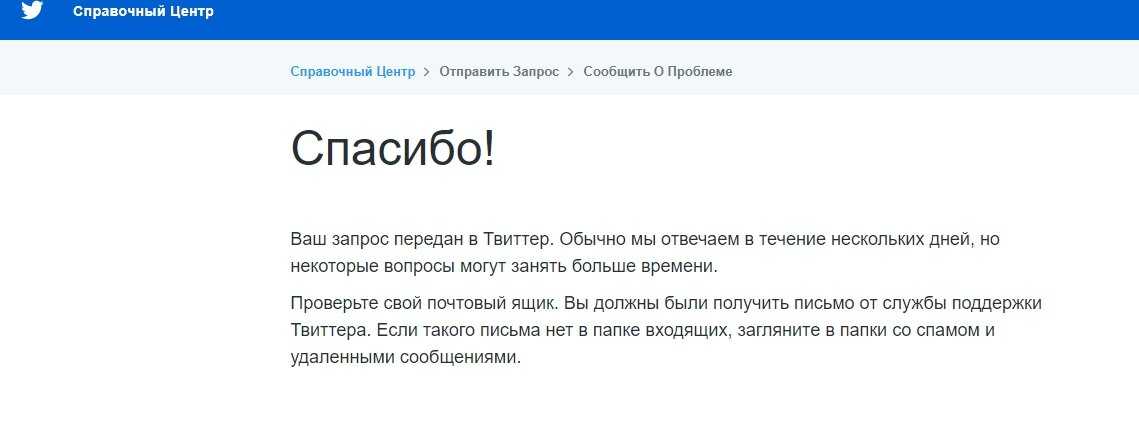 Android — это система, в настоящее время существует несколько угроз, влияющих на программное обеспечение, но лучше всего позаботиться о себе и выполнить чистую установку приложения.
Android — это система, в настоящее время существует несколько угроз, влияющих на программное обеспечение, но лучше всего позаботиться о себе и выполнить чистую установку приложения.
Первый процесс — это прохождение приложения через Virustotal, страницу, с помощью которой вы можете изучить любой инструмент из Play Store перед его установкой на свой терминал. Перейдите на страницу по этой ссылке и загрузите приложение. Подождите, пока оно выполнит анализ и проверьте результат, все действительно должно выйти, чтобы оно было чистым.
Антивирус становится хорошим союзником на телефоне , все до тех пор, пока вы контролируете его для себя и ничего не делаете, если вы не дадите ему определенные разрешения. AVG — важная утилита, вы можете установить и запустить сканер всякий раз, когда вы подозреваете вредоносное ПО, вирус или другую угрозу. Это бесплатная программа.
Как вредоносное ПО может заразить ваш компьютер
Вот некоторые из наиболее распространенных способов заражения вашего устройства вредоносным ПО.
Спам по электронной почте
Авторы вредоносных программ
часто пытаются заставить вас загрузить вредоносные файлы. Это может быть электронное письмо с прикрепленным файлом, в котором говорится, что это квитанция о доставке, возврат налога или счет-фактура за билет. В нем может быть сказано, что вам нужно открыть вложение, чтобы получить товары или деньги.
Если вы откроете вложение, вы в конечном итоге установите вредоносное ПО на свой компьютер.
Иногда вредоносное сообщение электронной почты легко обнаружить — оно может иметь орфографические и грамматические ошибки или может быть отправлено с адреса электронной почты, который вы никогда раньше не видели. Однако эти электронные письма также могут выглядеть так, как будто они исходят от законной компании или от кого-то, кого вы знаете. Некоторые вредоносные программы могут взламывать учетные записи электронной почты и использовать их для рассылки вредоносного спама любым контактам, которые они найдут.
Чтобы уменьшить вероятность заражения вашего устройства:
Если вы не уверены, кто отправил вам электронное письмо, или что-то выглядит не так, не открывайте его.
Никогда не переходите по неожиданной ссылке в электронном письме. Если кажется, что это исходит от организации, которой вы доверяете или с которой ведете бизнес, и вы считаете, что это может быть законным, откройте веб-браузер и перейдите на веб-сайт организации из сохраненного избранного или из интернет-поиска.
Не открывайте вложение к электронному письму, которого вы не ожидали, даже если кажется, что оно пришло от кого-то, кому вы доверяете.

Дополнительные сведения см. в статье Защита от фишинга.
Microsoft OneDrive имеет встроенную защиту от атак программ-вымогателей. Дополнительные сведения см. в статье Обнаружение программ-вымогателей и восстановление файлов.
Вредоносные макросы Office
Microsoft Office включает в себя мощный язык сценариев, который позволяет разработчикам создавать передовые инструменты, помогающие вам работать более продуктивно. К сожалению, преступники также могут использовать этот язык сценариев для создания вредоносных сценариев, которые устанавливают вредоносное ПО или выполняют другие неблаговидные действия.
Если вы открываете файл Office и видите такое уведомление:
НЕ включайте этот контент, если вы не уверены, что точно знаете, что он делает, даже если кажется, что файл получен от кого-то, кому вы доверяете.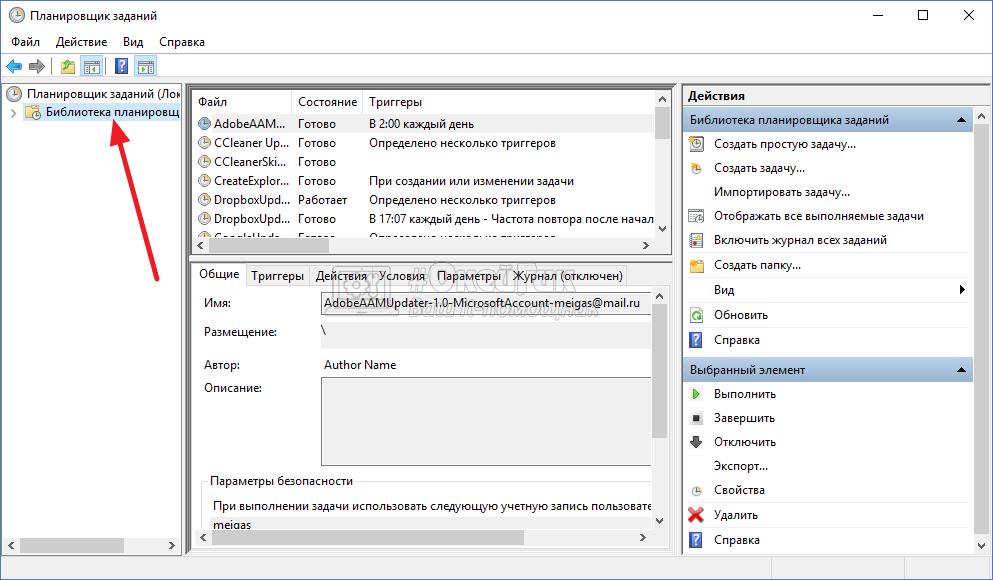
Предупреждение: Популярный трюк преступников – сообщить вам, что с вас будет взиматься плата за услугу, на которую вы никогда не подписывались. Когда вы обращаетесь к ним с протестом, они говорят вам, что для отмены услуги вам просто нужно загрузить файл Excel, который они предоставляют, и заполнить некоторые данные. Если вы загрузите и откроете файл, Excel покажет предупреждение, которое вы видите выше. Если вы выберете Включить содержимое , вредоносный макрос запустится и заразит вашу систему.
Ни одна законная компания никогда не заставит вас открыть файл Office только для того, чтобы отменить услугу. Если кто-то попросит вас, просто повесьте трубку. Это мошенничество, и вам не нужно отказываться от услуги.
Дополнительные сведения об управлении запуском макросов на вашем устройстве см. в статье Включение и отключение макросов в файлах Office.
Зараженные съемные диски
Многие черви распространяются путем заражения съемных носителей, таких как флэш-накопители USB или внешние жесткие диски.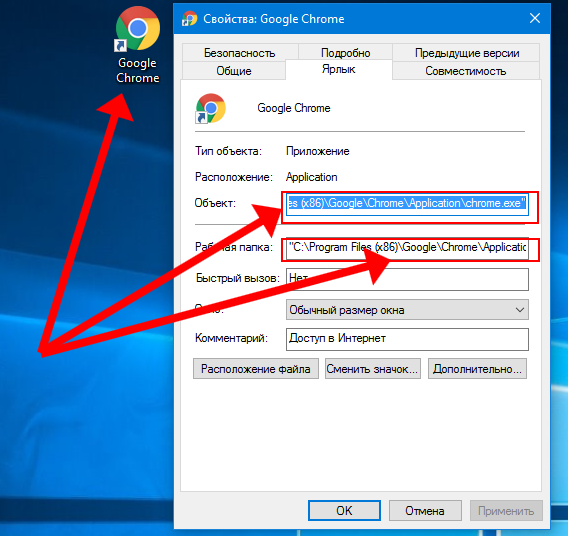 Вредоносная программа может быть установлена автоматически при подключении зараженного диска к компьютеру.
Вредоносная программа может быть установлена автоматически при подключении зараженного диска к компьютеру.
Есть несколько вещей, которые вы можете сделать, чтобы избежать этого типа инфекции:
Прежде всего, будьте очень осторожны с любым USB-устройством, которое вам не принадлежит. Если вы обнаружите USB-устройство, которое явно было утеряно или выброшено, не торопитесь подключать его к компьютеру с данными, которые вам нужны. Иногда злоумышленники намеренно оставляют зараженные USB-устройства в популярных местах в надежде, что кто-нибудь найдет их и подключит к их компьютеру.
Совет: Это называется «атака через USB».
Если вы не подключите его, вы не сможете заразиться. Если вы обнаружите USB-накопитель, который просто лежит без дела, по-видимому, потерянный, посмотрите, есть ли поблизости регистратор или потерянный и найденный, которому вы можете сдать его.
Во-вторых, если вы подключите к компьютеру неизвестное съемное устройство, обязательно немедленно запустите его проверку безопасности.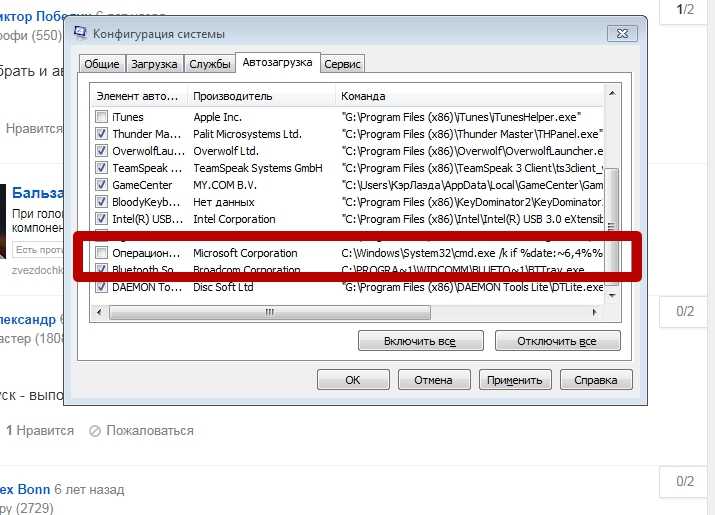
В комплекте с другим программным обеспечением
Некоторые вредоносные программы могут быть установлены одновременно с другими загружаемыми вами программами. Это включает в себя программное обеспечение со сторонних веб-сайтов или файлы, совместно используемые через одноранговые сети.
Некоторые программы также устанавливают другое программное обеспечение, которое Microsoft определяет как потенциально нежелательное. Это могут быть панели инструментов или программы, которые показывают вам дополнительную рекламу при просмотре веб-страниц. Обычно вы можете отказаться и не устанавливать это дополнительное программное обеспечение, сняв флажок во время установки. Безопасность Windows может помочь защитить вас от потенциально нежелательных приложений. Дополнительные сведения см. в статье Защита компьютера от потенциально нежелательных приложений.
Программы, используемые для генерации программных ключей (keygens), часто одновременно устанавливают вредоносное ПО.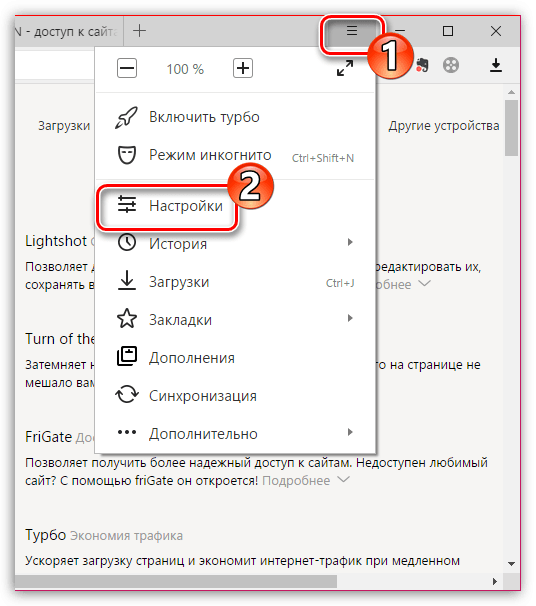 Программное обеспечение безопасности Microsoft находит вредоносное ПО более чем на половине ПК с установленными кейгенами.
Программное обеспечение безопасности Microsoft находит вредоносное ПО более чем на половине ПК с установленными кейгенами.
Вы можете избежать установки вредоносного или потенциально нежелательного ПО следующим образом:
Взломанные или скомпрометированные веб-страницы
Вредоносное ПО
может использовать известные уязвимости программного обеспечения для заражения вашего ПК. Уязвимость похожа на дыру в вашем программном обеспечении, которая может дать вредоносным программам доступ к вашему компьютеру.
Когда вы переходите на веб-сайт, он может попытаться использовать уязвимости в вашем веб-браузере, чтобы заразить ваш компьютер вредоносным ПО. Веб-сайт может быть вредоносным или законным веб-сайтом, который был скомпрометирован или взломан.
Вот почему крайне важно обновлять все свое программное обеспечение, особенно веб-браузер, и удалять программное обеспечение, которое вы не используете.
 Если вы случайно кликнули на анимированное окно, после чего открылось несколько вкладок с непонятным содержимым – скорее всего ваш браузер уже заражен. Это рекламный скрипт, который меняет настройки браузера и провоцирует произвольное открытие рекламных вкладок без согласия пользователя.
Если вы случайно кликнули на анимированное окно, после чего открылось несколько вкладок с непонятным содержимым – скорее всего ваш браузер уже заражен. Это рекламный скрипт, который меняет настройки браузера и провоцирует произвольное открытие рекламных вкладок без согласия пользователя.

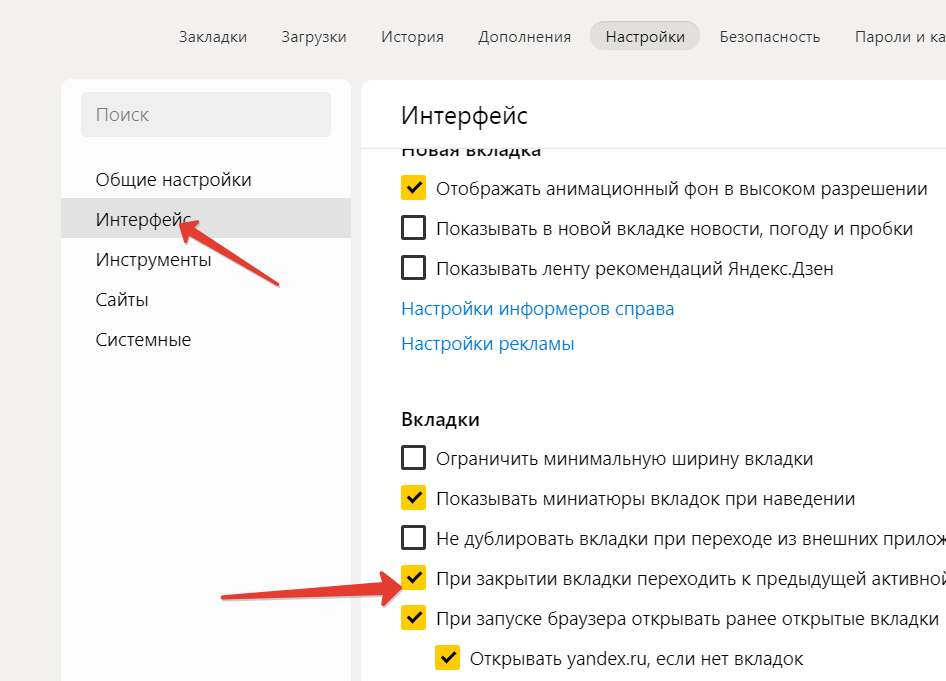 1 Похожие статьи:
1 Похожие статьи:
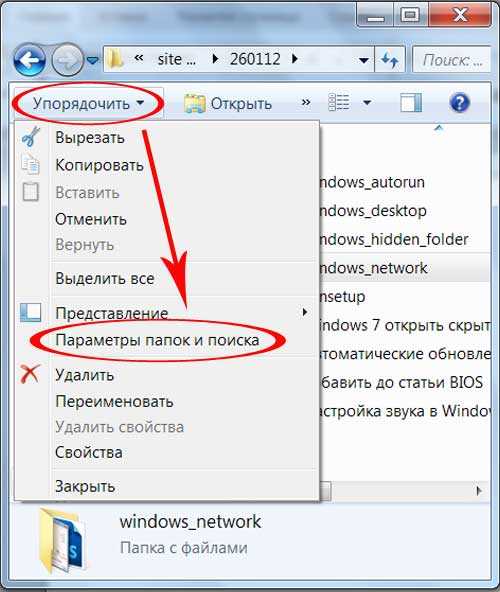
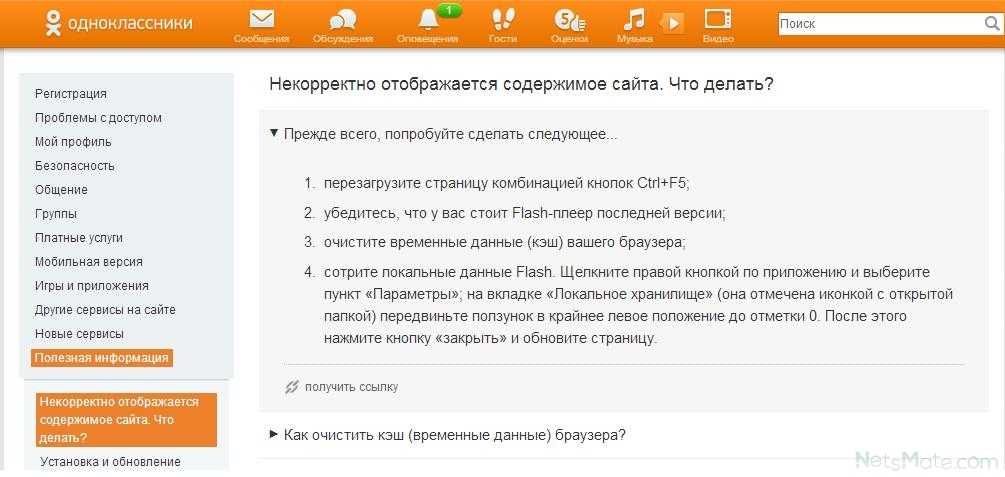
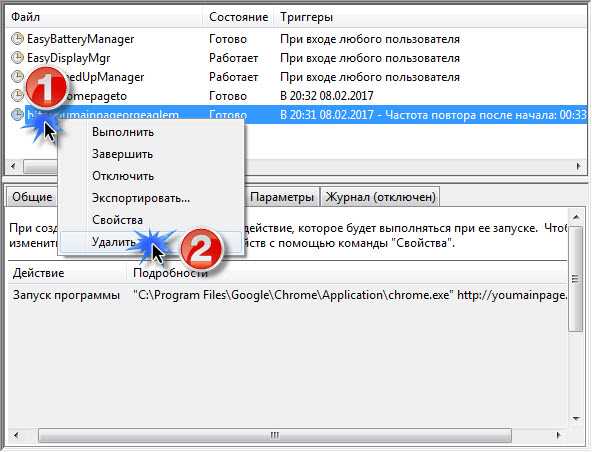 д.
д.